windows7旗舰版系统在excel表格中输入欧元等符号的方法
时间:2019-03-06 15:56:56来源:装机助理重装系统www.zhuangjizhuli.com作者:由管理员整理分享
对于办公一族来说,excel是必不可少的软件工具,特别是有关于经常制作有关财务方面的表格。这不近日就有windows7旗舰版系统用户来反应,在使用excel中所要制作的报表除了人民币之外,还需要记录欧元为单位的数据,就需要输入欧元符号,以免混淆了,那么欧元符号在excel中要如何输入呢?excel欧元符号怎么打?对此下面小编就来介绍一下excel欧元符号的输入方法吧。
第一种:设置货币格式
这种方法通过设置单元格格式的方法来显示欧元符号,当在单元格中输入数值时,Excel自动添加欧元符号。方法是选择需要设置货币格式的单元格或区域,鼠标右击,在快捷菜单中选择设置单元格格式,在弹出的对话框中选择数字选项卡,在分类下方的区域中选择货币,在单击右侧的货币符号(国家/地区)下方的下拉箭头,拖动滚动条选择? Euro(? 123)或? Euro(123 ? )选择前者欧元符号出现在数值前面,选择后者欧元符号出现在数值后面;
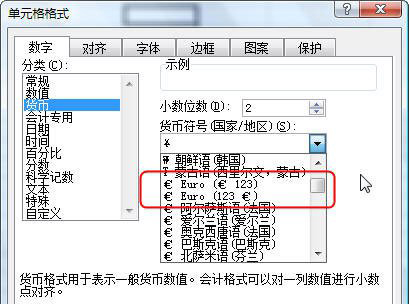
第二种:使用快捷键
首先,选择要输入欧元符号的单元格,按快捷键Alt+128可以快速输入欧元符号,注意128要在小键盘上输入,另外一种更简单的方法那就是同时按住Ctrl+Alt+E即可输入欧元符号;
第三种:用输入法来输入
首先,在输入法状态条的软键盘按钮上右击,就会弹出菜单,在其中选择特殊符号,最后再单击?即可;
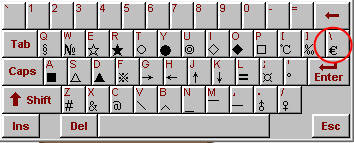
第四种:用插入符号的方法
在Excel 2003中,单击菜单插入→符号,选择符号选项卡,在子集中选择货币符号,在选择欧元符号?,最后再单击确定即可。
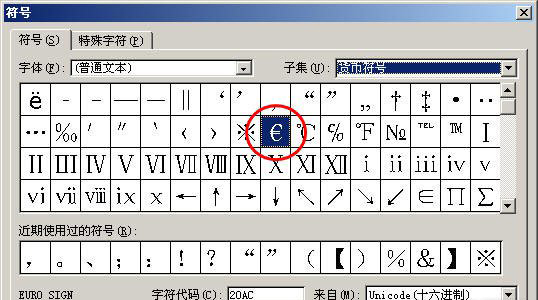
通过以上的设置即可输入在excel表格中输入欧元符号了,如果以后用户也遇到这样的问题,不妨按照教程去解决操作吧,希望这个教程对大家有所帮助。
